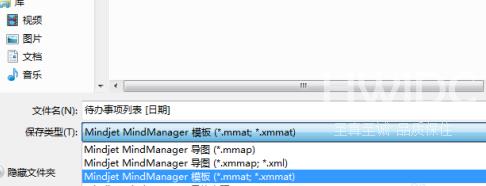MindManager怎样设置模板
你们是不是也在使用MindManager软件呢?不过你们晓得MindManager怎样设置模板吗?下文小编就为各位带来了MindManager设置模板的方法,感兴趣的用户快来下文看看吧。
MindManager怎样设置模板?MindManager设置模板的方法
首先将MindManager格式进行统一设置,点击主工具栏上的设计选项卡,选择导图样式—修改。
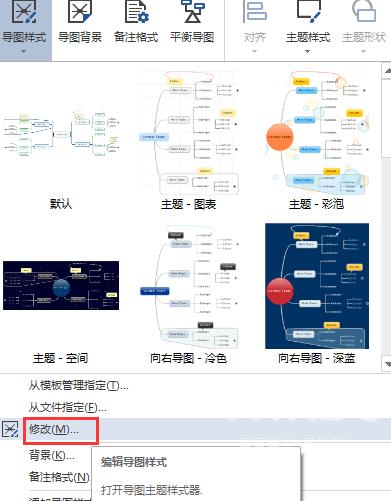
在弹出的界面统一设置格式MindManager的格式设置目前只能设置前5级格式。
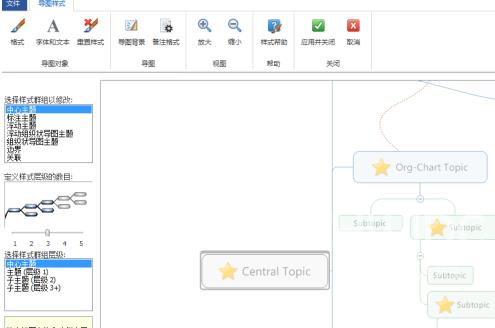
保存上述设置,将此文件另存为模板格式。将此模板复制到C:Documents and Settings用户名Local SettingsApplication DataMindjetMindManager16LibraryENUTemplates经过以上四步骤设置后,再次打开Mindjet MindManager,即可看到刚才设置的模板。